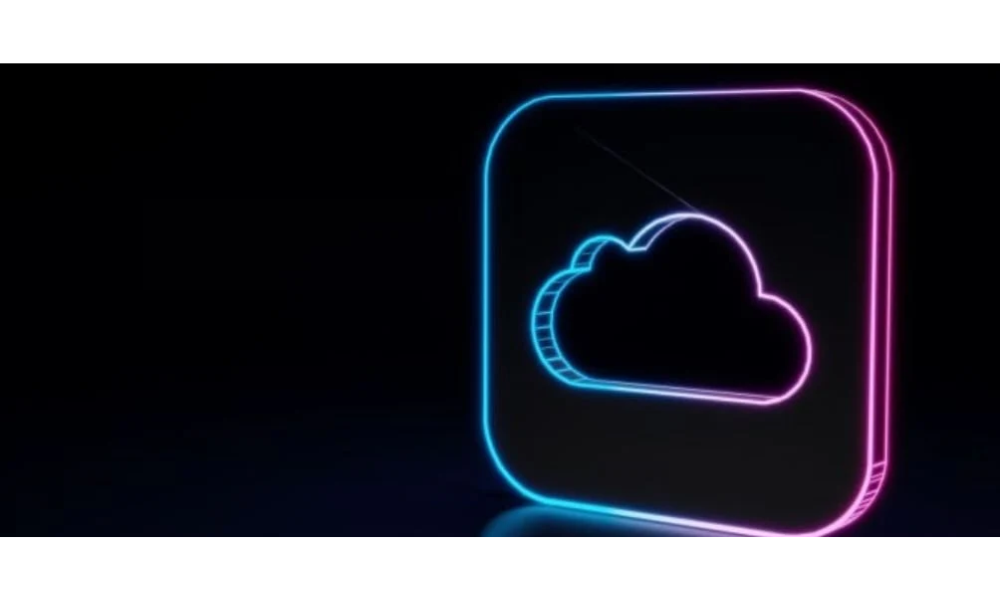كيفية حذف الملفات من تخزين iCloud - خطوة بخطوة
حان الوقت لمعرفة كيفية مسح تخزين iCloud الخاص بك! يتم تنفيذ معظم الإجراءات من iPhone، لذا تابع واتبع هذه الخطوات.
1. اذهب إلى تطبيق الإعدادات > اسمك > iCloud
2. انقر على إدارة التخزين
3. هنا ستجد كل ما يشغل مساحة في iCloud قسمًا قسمًا
داخل كل قسم، يمكنك عرض المستندات والبيانات وحذف أي شيء لم تعد بحاجة إليه لتفريغ مساحة تخزين iCloud الخاصة بك. نوصي بشكل خاص بمسح النسخ الاحتياطية، حيث من الشائع جدًا العثور على نسخ احتياطية لأجهزة قديمة.
اقرأ أيضًا لمعرفة المزيد عن 7 أفضل الطرق لتفريغ مساحة على iPhone، هنا.
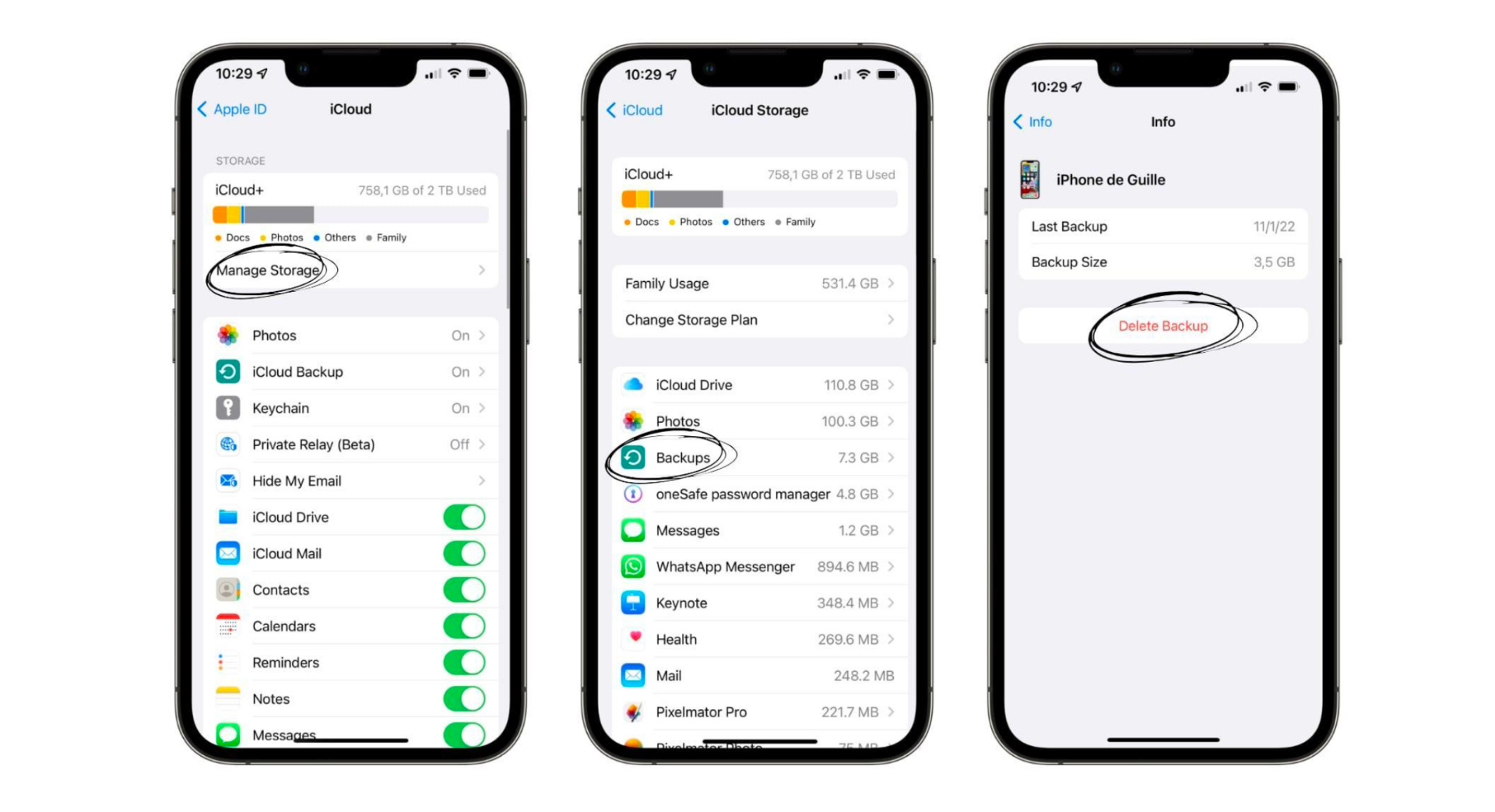
كيف تحذف الصور من تخزين iCloud؟
تعمل الصور في iCloud بطريقة ذكية جدًا. كل الصور والفيديوهات التي تلتقطها على iPhone تُرفع تلقائيًا إلى iCloud، لذا ما تراه في تطبيق الصور هو ما هو موجود في iCloud. لا يوجد مجلد منفصل يسمى "السحابة"، ولا تحتاج إلى الاستمرار في نقل الصور ذهابًا وإيابًا. هذا مفيد جدًا لأنه يريح بالك من كل هذا، ولكن إذا كنت ترغب في تفريغ مساحة تخزين iCloud، عليك أن تفعل الأمور بشكل مختلف.
- حذف الصور من iPhone سيؤدي أيضًا إلى حذفها من iCloud. إذا لم تمانع فقدان هذه الصور أو الفيديوهات، تابع. لا تنسَ تفريغ سلة المهملات. اذهب إلى تطبيق الصور > الألبومات > المحذوفة مؤخرًا للقيام بذلك. ستجدها في أسفل الصفحة.
- إذا كنت تريد الاحتفاظ بالصور على iPhone الخاص بك وإزالتها من iCloud لتفريغ المساحة، قم بما يلي: اذهب إلى الإعدادات > الصور > إيقاف تشغيل مكتبة صور iCloud. ستحتاج إلى وجود مساحة كافية على iPhone الخاص بك لحفظ كل الصور التي كانت في iCloud.
هل لديك Mac؟ قم بتعطيل هذا الإعداد لتفريغ مساحة تخزين iCloud الخاصة بك
إذا كان لديك Mac، فمن المحتمل أن يكون iCloud مفعّلًا عليه. ماذا يحدث؟ يقوم iCloud بمزامنة سطح المكتب ومجلد المستندات تلقائيًا. يمكنك تخيل كم المساحة التي يشغلها هذا في iCloud!
- اذهب إلى تفضيلات النظام > Apple ID > iCloud > iCloud Drive > الخيارات
- تعطيل مزامنة مجلدات سطح المكتب والمستندات.
- لا داعي للذعر! الرسالة التي تظهر مزعجة جدًا. لا تقلق. لن تفقد أي ملفات. لقد تم نقلها فقط.
لوضع الملفات مرة أخرى على سطح المكتب، اذهب إلى Finder > iCloud Drive > مجلد سطح المكتب واسحبها مباشرة إلى سطح المكتب. هذا سينقلها من سطح مكتب iCloud إلى سطح المكتب الفعلي على جهاز Mac الخاص بك. يمكنك تكرار هذا مع مجلد المستندات.
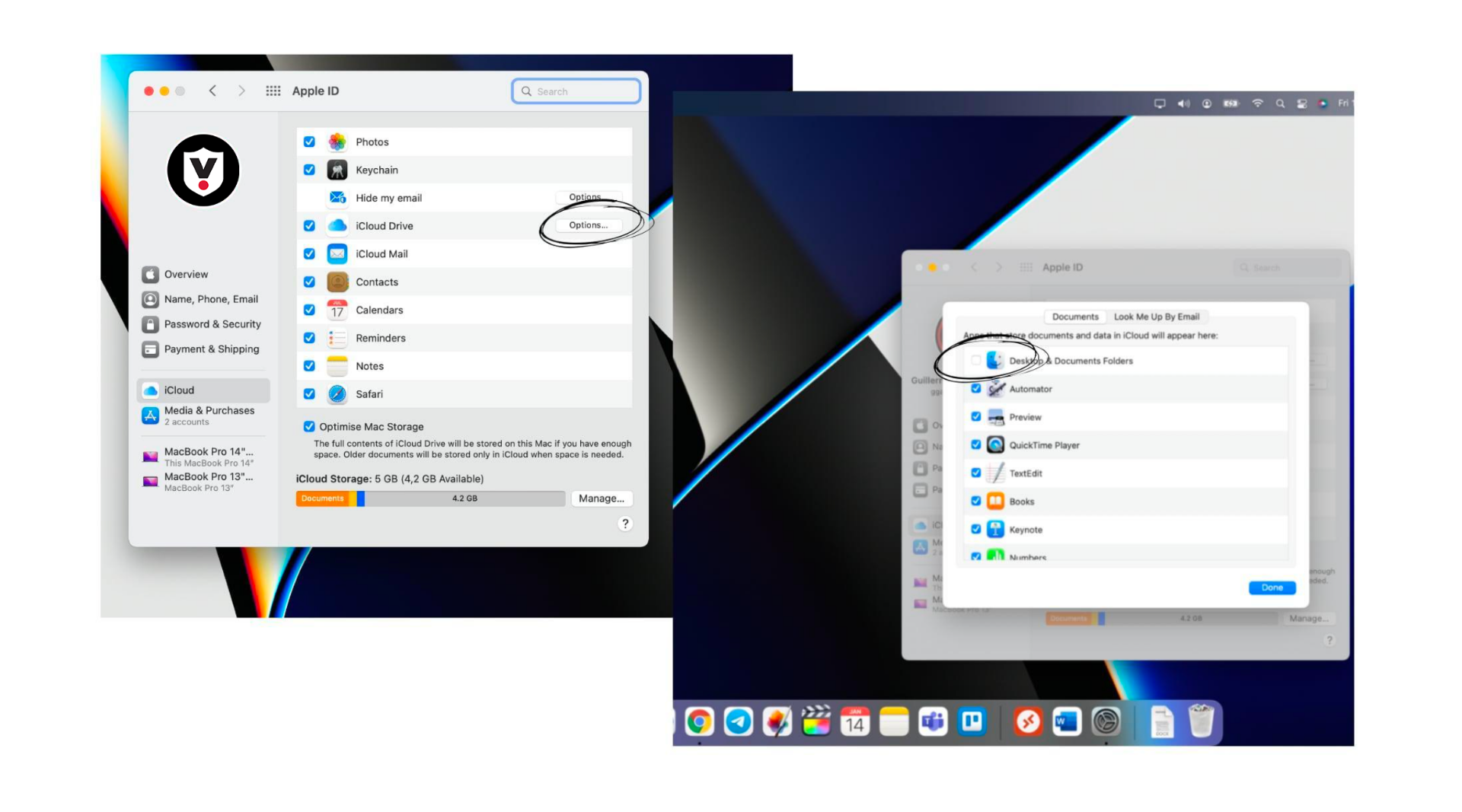
غالبًا ما نشعر بالإرهاق لأن iCloud ممتلئ، ونرغب في تفريغه في أسرع وقت ممكن. في مثل هذه الحالات، أفضل شيء هو التفكير بهدوء في ما يمكننا التخلي عنه بسهولة. من الرائع أن تقوم بتنظيف صورك ولكن افعل ذلك بحكمة. لا تحذف أشياء قد تفتقدها في المستقبل. وينطبق نفس الشيء على المستندات أو المشاريع.
هل كنت تعلم أن iCloud لا يمتلئ فعليًا أبدًا؟
يشتمل iCloud على سعة مجانية تبلغ 5 جيجابايت. هذا غير كافٍ للسنة التي نحن فيها. لحسن الحظ، iCloud هو أيضًا أرخص خدمة تخزين سحابي. مقابل 3.69 درهم فقط، تحصل على 50 جيجابايت، ولمبلغ 10.99 درهم، تحصل على 200 جيجابايت. هل يمكنك تخيل كل ما يتم رفعه هناك؟ سنوات وسنوات من عطلات الصيف، والمهام الجامعية المهمة جدًا، والنسخة الاحتياطية عند التبديل إلى iPhone الجديد الخاص بك؟
في iSTYLE، نوصي بالحصول على خطة iCloud +، حيث تحصل على راحة البال والأمان مقابل مبلغ بسيط سنويًا. هل من المثالي أن تضطر إلى نقل صورك إلى قرص صلب؟ ألن يكون من الأفضل أن تكون على iPhone الخاص بك حتى تتمكن من رؤيتها متى شئت؟ هذه هي نصيحتنا! كلما استطعت، قم بتفريغ iCloud، وتذكر أيضًا أن كلما زادت تجاربك، زاد حجم المساحة التي يشغلها. دعونا نملأ iCloud بالحياة!

 الإمارات العربية المتحدة
الإمارات العربية المتحدة
 لبنان
لبنان
 العراق
العراق